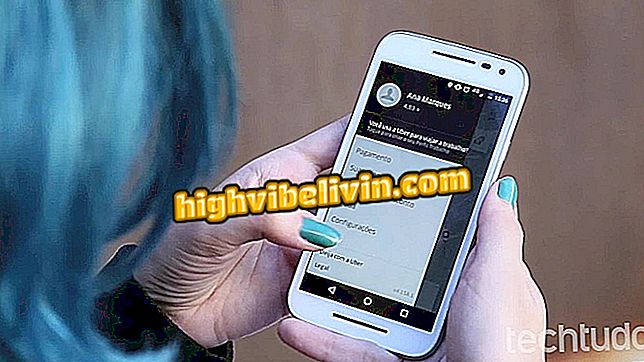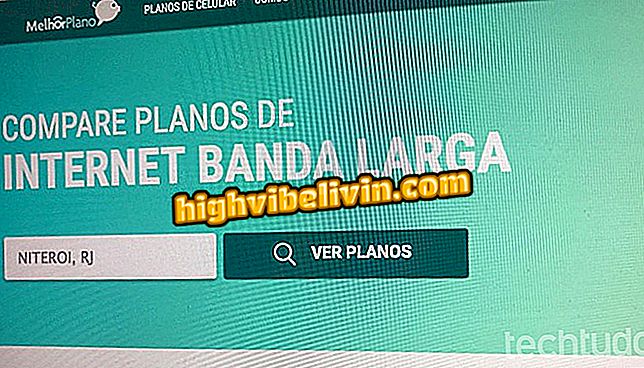Iestatiet austiņas un pārslēdziet audio izeju no Chromebook datora
Chromebook datoriem ir sava audio ierīču pārvaldības sistēma, kas ļauj mainīt skaņas ievadi un izeju, kas ir noderīga funkcija ikvienam, kas savā datorā izmanto austiņas. Tomēr Chrome OS skaņas iestatījums atšķiras no Windows piezīmjdatoriem, kas var būt jautājums lietotājam, kurš nesen migrējis no vienas platformas uz citu.
Virsmas klēpjdators vai Chromebook Pro; redzēt, kurš ir vairāk vērts
Uzziniet, kā pielāgot audio izeju Google sistēmā, lai izmantotu Chromebook datoru ar austiņām.

Uzziniet, kā iestatīt austiņas un pārslēgt audio izeju no Chromebook datora
1. solis. Atrodiet Chromebook datora sistēmas izvēlni apakšējā labajā stūrī. Noklikšķiniet, lai paplašinātu;

Piekļuves sistēmas opcijas
2. solis. Pievienojot austiņas, Chrome OS automātiski pārvērš ierīci par noklusējuma audio izeju. Pārbaudiet iezīmēto ikonu;

Austiņas ir jāidentificē automātiski
Ja ir problēma un Chromebook dators nav mainījis austiņu izeju, noklikšķiniet uz bultiņas, kas atrodas sānos, lai atvērtu audio izvēlni;

Atveriet audio ierīču sarakstu
4. solis. Pārbaudiet skaņas atskaņošanas ierīču sarakstu "Output". Ja iekšējais raidītājs ir atzīmēts un vēlaties izmantot austiņas, vienkārši noklikšķiniet uz "Austiņas";

Manuāli aktivizējiet skaņas izeju caur klausuli
5. solis . Skaļuma taustiņš tiek parādīts automātiski. Atgriežoties Chrome OS audio izvēlnē, pārliecinieties, vai tālrunis ir sistēmas standarta skaņas izvade.

Pārliecinieties, vai tālrunis ir iespējots
Triks ir noderīgs arī, ja izmantojat Chromebook datoru, lai atskaņotu Android spēles un izmantotu vadību ar audio izeju. Piekļūstot Chrome OS audio kontrolei, varat iestatīt datora skaļruni kā noklusējuma iestatījumu pat tad, ja Bluetooth vadība ir savienota, lai iegūtu labāku pieredzi. Tas pats attiecas uz bezvadu skaļruņiem un citām atskaņošanas ierīcēm.
Chromebook Samsung vai Acer: kāda ir labākā izvēle? Komentārs par.